Bạn đang xem bài viết Hướng dẫn sử dụng Google Photos để sao lưu ảnh miễn phí không giới hạn tại Pgdphurieng.edu.vn bạn có thể truy cập nhanh thông tin cần thiết tại phần mục lục bài viết phía dưới.
Google Photos là dịch vụ sao lưu trữ hình ảnh và video nổi tiếng của Google được nhiều người dùng điện thoại và máy tính sử dụng. Cùng Pgdphurieng.edu.vn tìm hiểu ngay cách sử dụng Google Photos để sao lưu ảnh nhé!
Xem ngay các sản phẩm thẻ nhớ đang giảm giá SỐC
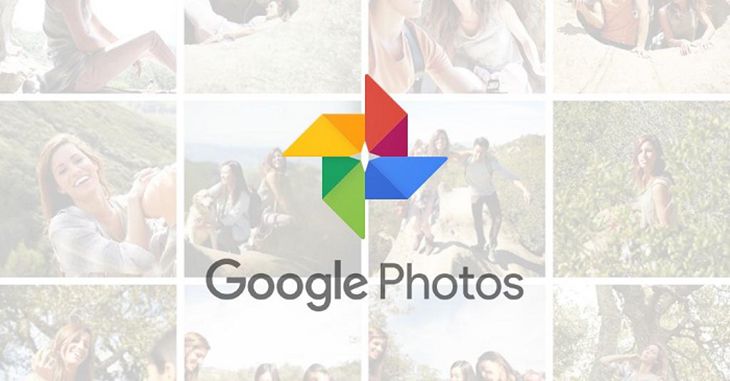
Sao lưu lên Google Photos từ điện thoại hoặc máy tính bảng
Bước 1: Tải về và cài đặt Google Photos từ Appstore cho các thiết bị iOS (iPhone, iPad) hoặc từ CH Play cho điện thoại Android.
Bước 2: Đăng nhập vào Google Photos bằng tài khoản Google của bạn.
Bước 3: Tại giao diện chính của ứng dụng nhấn vào biểu tượng ba dấu gạch ngang.
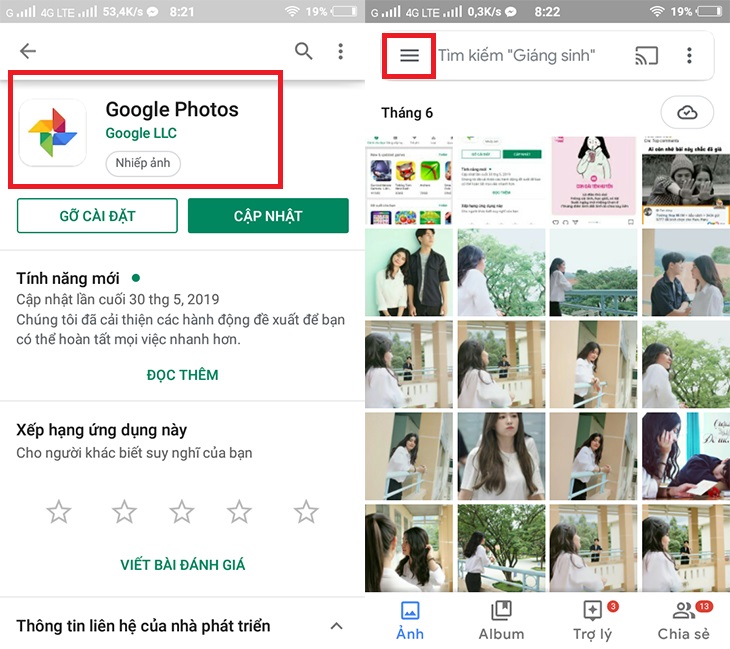
Bước 4: Chọn Cài đặt sau đó click vào “Sao lưu và đồng bộ hóa“.
Bước 5: Nhấn bật ở mục “Sao lưu và đồng bộ hóa“.
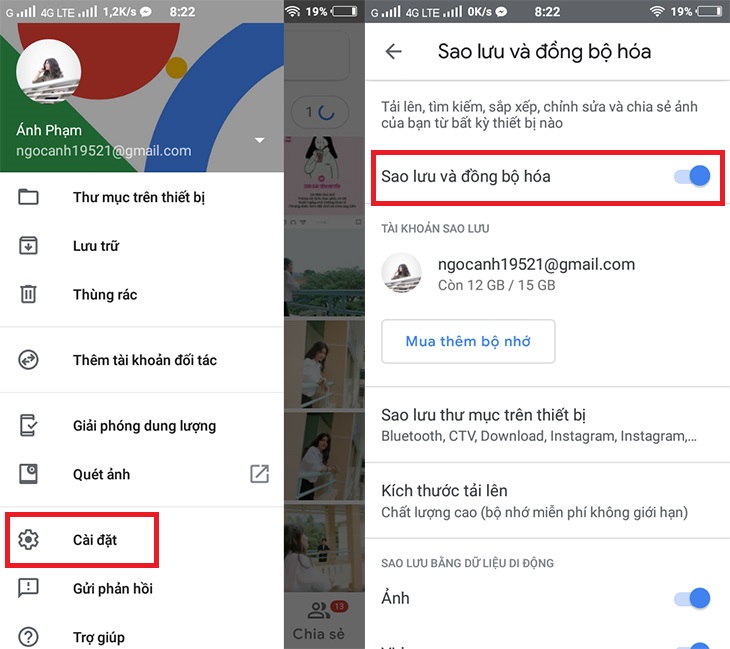
Sao lưu ảnh lên Google Photos từ PC hoặc Mac
Bước 1: Tải xuống và cài đặt Google Backup and Sync.
Bước 2: Đăng nhập bằng tài khoản Google của bạn.
Bước 3: Chọn thư mục Ảnh của bạn.
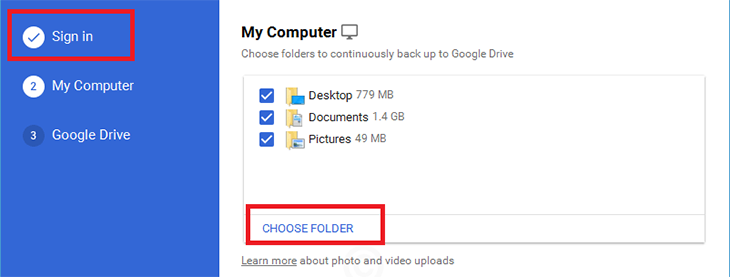
Bước 4: Chọn để tải lên hình ảnh với chất lượng cao hoặc bản gốc.
Bước 5: Kiểm tra ‘Tải ảnh và video lên Google Photos’.
Bước 6: Chọn xem có đồng bộ hóa tệp từ Google Drive không.
Bước 7: Nhấp vào ‘next‘ để bắt đầu sao lưu.
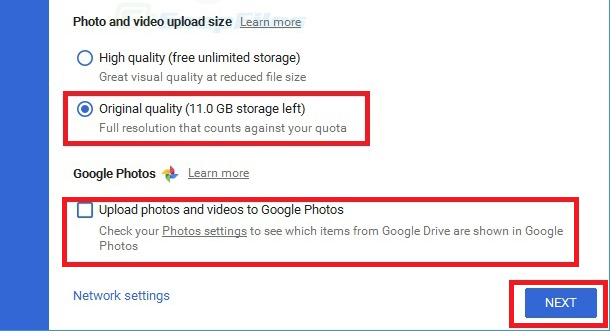
Trên đây là cách sử dụng Google Photos để sao lưu ảnh mà Pgdphurieng.edu.vn chia sẻ đến bạn. Chúc bạn thực hiện thành công.
Cảm ơn bạn đã xem bài viết Hướng dẫn sử dụng Google Photos để sao lưu ảnh miễn phí không giới hạn tại Pgdphurieng.edu.vn bạn có thể bình luận, xem thêm các bài viết liên quan ở phía dưới và mong rằng sẽ giúp ích cho bạn những thông tin thú vị.
